重装系统硬盘无法激活分区怎么办?重装系统硬盘无法激活分区解决方法
时间:2021-02-11阅读量:作者:大白菜
最近有大白菜粉丝咨询小编,重装系统遇到硬盘无法激活分区的问题。那么这位小伙伴遇到这种问题的具体情况是怎么样的呢?以及对应的解决方法又有哪些?马上为大家带来硬盘无法激活
最近有大白菜粉丝咨询小编,重装系统遇到硬盘无法激活分区的问题。按照以往的经验,都是进入pe系统中使用分区工具分好区后,再用装机工具安装系统,之后在重启时会自动进入初始化界面,然后自动完成最后的安装。那么这位小伙伴遇到这种问题的具体情况是怎么样的呢?以及对应的解决方法又有哪些?马上为大家带来硬盘无法激活分区怎么办的解决教程。
硬盘无法激活分区原因:
这位小伙伴在重启后,黑屏进入网卡引导,引导失败反复重启,感觉是没有识别到硬盘,或者没有找到操作系统。尝试重新进入winpe,用DiskGenius软件查看硬盘,发现系统盘没有激活,并且激活菜单是灰色不可点击状态。
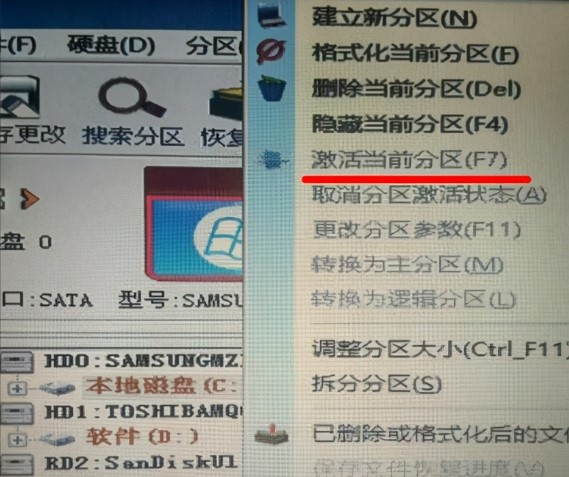
GPT分区表不能够设置某个分区为活动分区,因此就会出现了无法激活的情况,建议将磁盘更改为mbr格式分区,再重装分区格式化安装操作系统。
准备工作:
3、备份硬盘重要数据
将gpt格式更改为mbr格式步骤:
1、 完成上面的准备工作之后,接着在pe系统中,打开“分区工具”。
2、 点击菜单栏上的“快速分区”,将分区表类型设定为MBR,接着新建分区。
在如下图界面中,自行选择分区数目,以及设置分区大小。另外,如果是固态硬盘的话,这里要勾选4k对齐,选择4096扇区,然后点击“确定”。
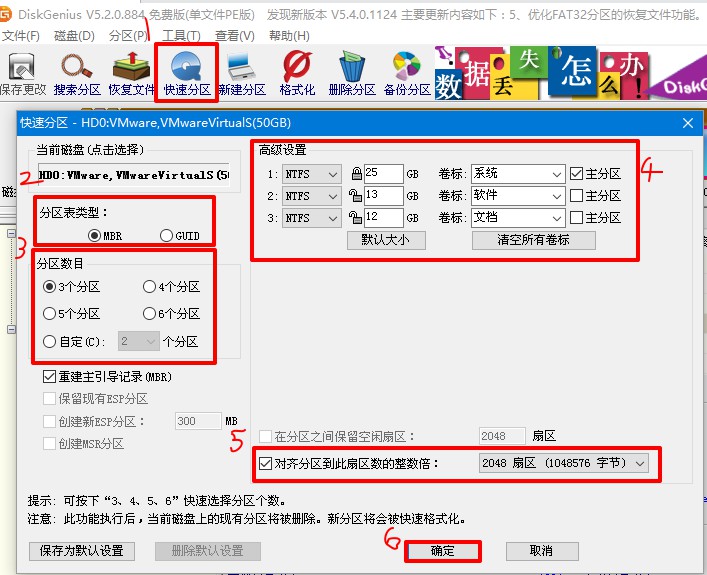
3、弹出有关格式化分区的操作,点击是即可。

4、上面操作都执行完后,接着再使用装机工具选择系统镜像文件进行重装系统即可。
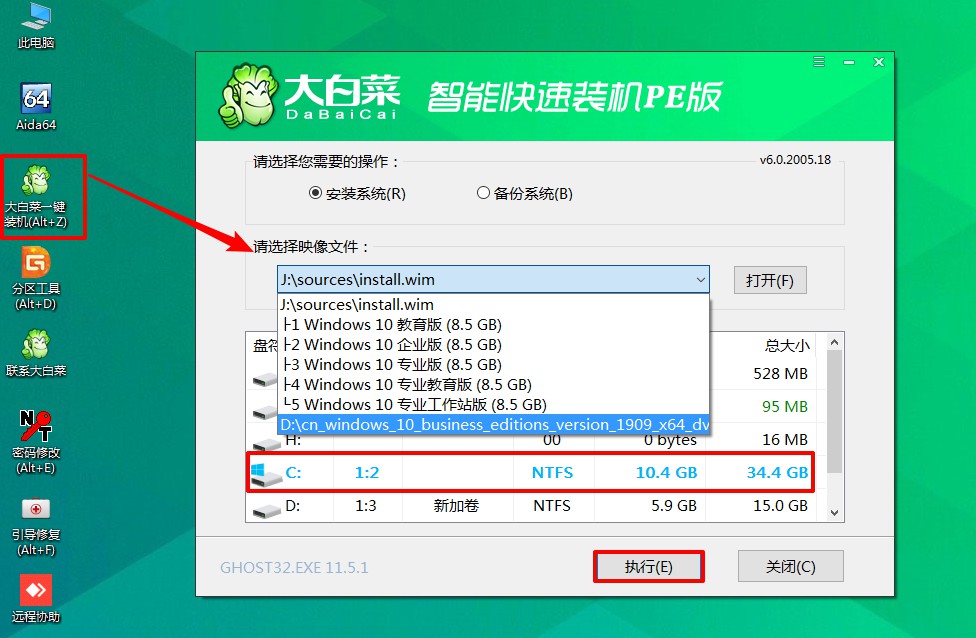
至此重装系统硬盘无法激活分区怎么办,重装系统硬盘无法激活分区解决方法就为大家介绍到这里,希望可以帮助到各位。